Oletuksena Safari-selain tallentaa verkkohistoriasi, evästeet ja välimuistisi. Tämä voi olla ärsyttävää, jos haluat tallentaa yksityisesti. Onneksi voit estää iOS- tai Mac OS X -laitettasi tallentamasta verkkohistoriaasi Yksityinen selaaminen. Kun tämä on käytössä, Safari ei enää tallenna verkko- tai automaattisen täytön historiaasi.
Tässä opetusohjelmassa näytämme, kuinka yksityinen selaus otetaan käyttöön iOS 5:ssä sekä Safari Mac OS X: ssä. Tämä opetusohjelma vaatii iOS 5:n tai uudemman.
Yksityinen selaus – Mac OS X
Aloita käynnistämällä Safari Macissasi. Kun Safari on täysin käynnistetty, katso kohti Apple Toolbar. Napsauta vaihtoehtoa, joka on merkitty "Safari". Kun teet tämän, avattava valikko tulee näkyviin.
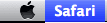
Katso valikon keskustaa kohti, näet vaihtoehdon "Yksityinen selaaminen". Napsauta tätä vaihtoehtoa ottaaksesi yksityisen selauksen käyttöön. Kun teet tämän, näkyviin tulee ponnahdusikkuna vahvistamaan. Napsauta merkittyä vaihtoehtoa "OK".
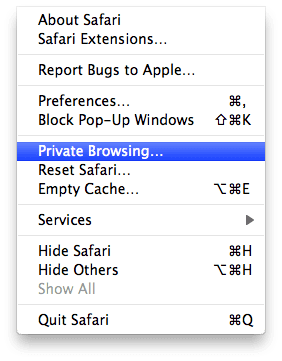
Yksityinen selaus – iOS 5
Käynnistä asetukset
sovellus iOS-laitteellasi. Kun se on käynnistetty kokonaan, vieritä alaspäin, kunnes näet vaihtoehdon "Safari". Napauta tätä vaihtoehtoa.
Kun katsot näytön keskustaa kohti, näet vaihtoehdon "Yksityinen selaaminen". Tämä vaihtoehto sijaitsee alla "Tietosuoja" otsikko. Ota tämä vaihtoehto käyttöön napauttamalla tämän vaihtoehdon oikealla puolella olevaa on/off-kytkintä. Kun teet tämän, ponnahdusikkuna tulee näkyviin. Tämä ponnahdusikkuna kysyy, haluatko sulkea kaikki tällä hetkellä avoinna olevat välilehdet.
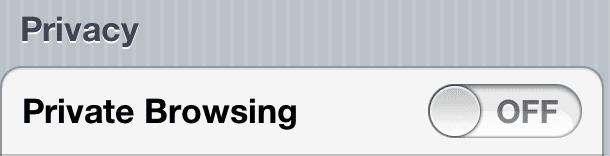
Kun avaat Safarin, huomaat vaihtoehdon ja tilapalkit ovat muuttuneet mustiksi. Tilarivit muuttuvat normaaliksi, kun yksityinen selaus on poistettu käytöstä.
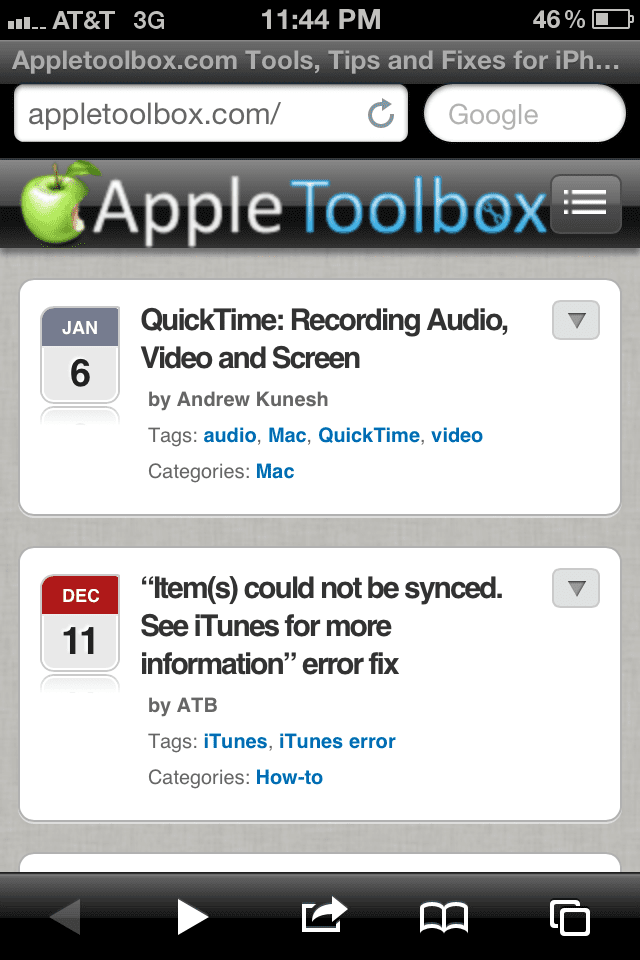
Kiitos, että luit tämän AppleToolbox-opetusohjelman. Tarkista pian lisää Appleen liittyvää sisältöä!

Sudz (SK) on ollut tekniikan pakkomielle sen jälkeen, kun A/UX ilmestyi Applelle, ja hän on vastuussa AppleToolBoxin toimituksellisesta suunnasta. Hänen kotipaikkansa on Los Angeles, Kalifornia.
Sudz on erikoistunut kattamaan kaiken macOS: n, koska hän on vuosien varrella arvioinut kymmeniä OS X- ja macOS-kehityksiä.
Aikaisemmassa elämässään Sudz työskenteli auttamalla Fortune 100 -yrityksiä niiden teknologia- ja liiketoimintamuutospyrkimyksissä.